 萌子
萌子こんにちは、島田萌子です!
今回は、Google Analytics(グーグルアナリティクス)の使い方や見方について解説していきます。
Googleアナリティクスでは、自分のサイトの様々なデータを見ることができます。
ですが
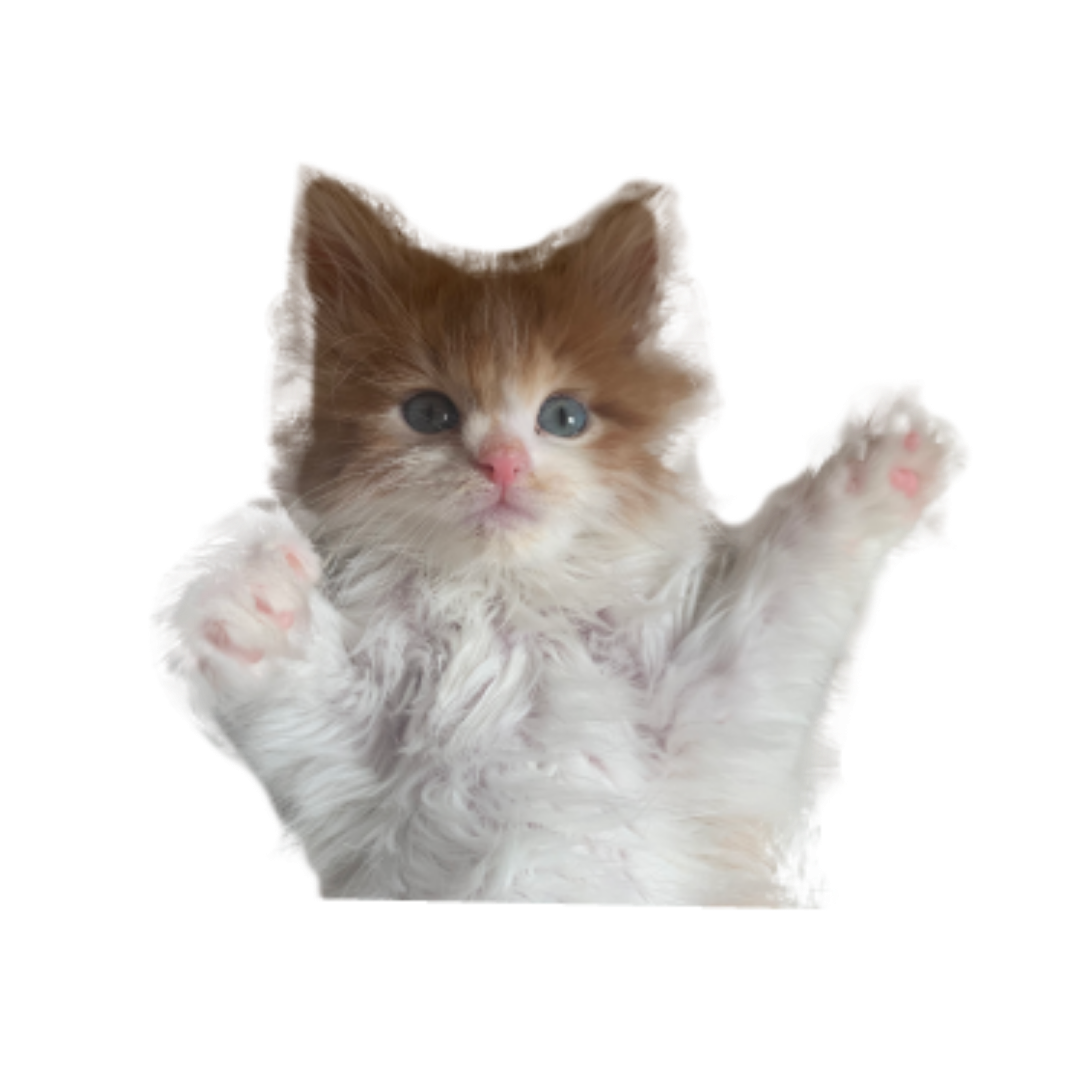
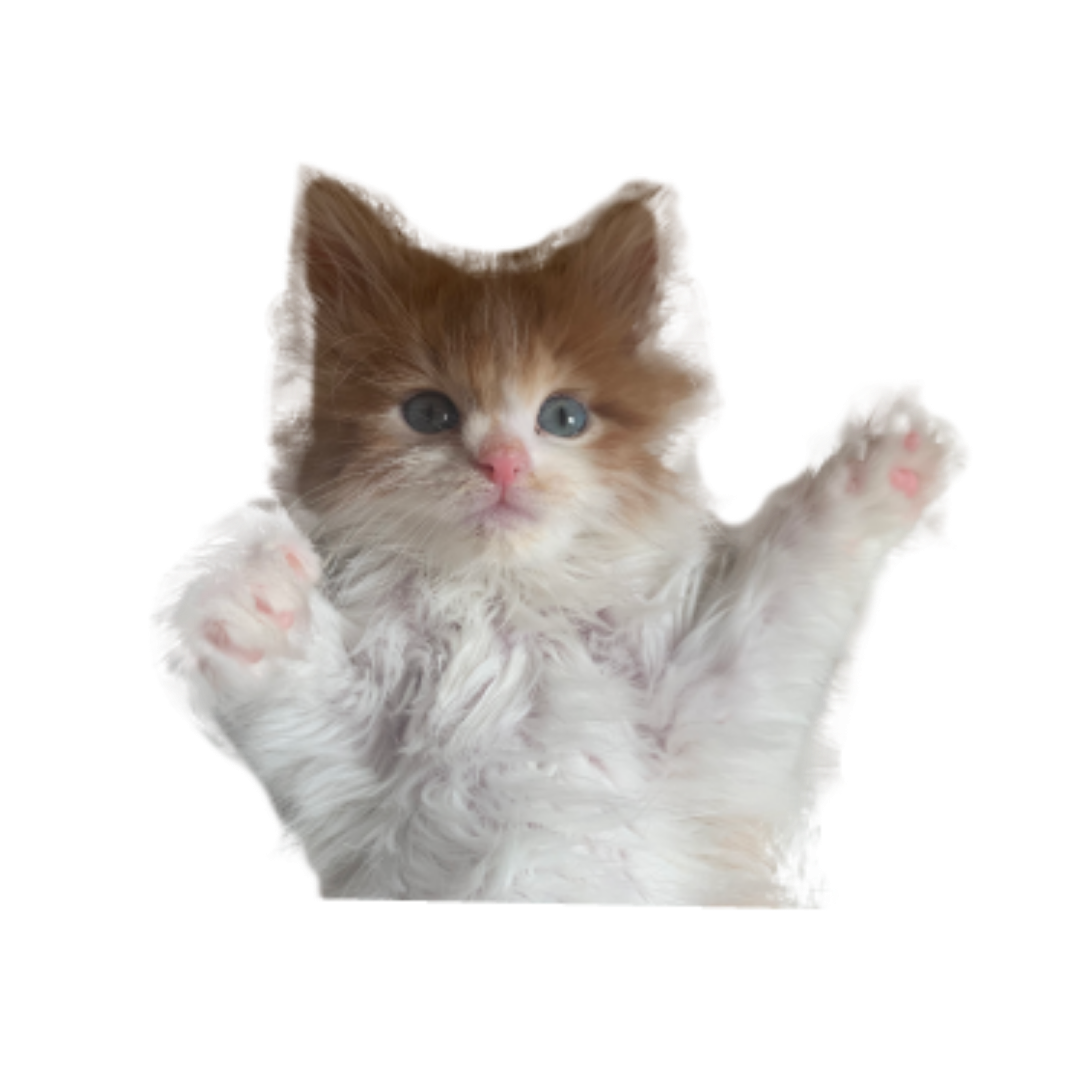
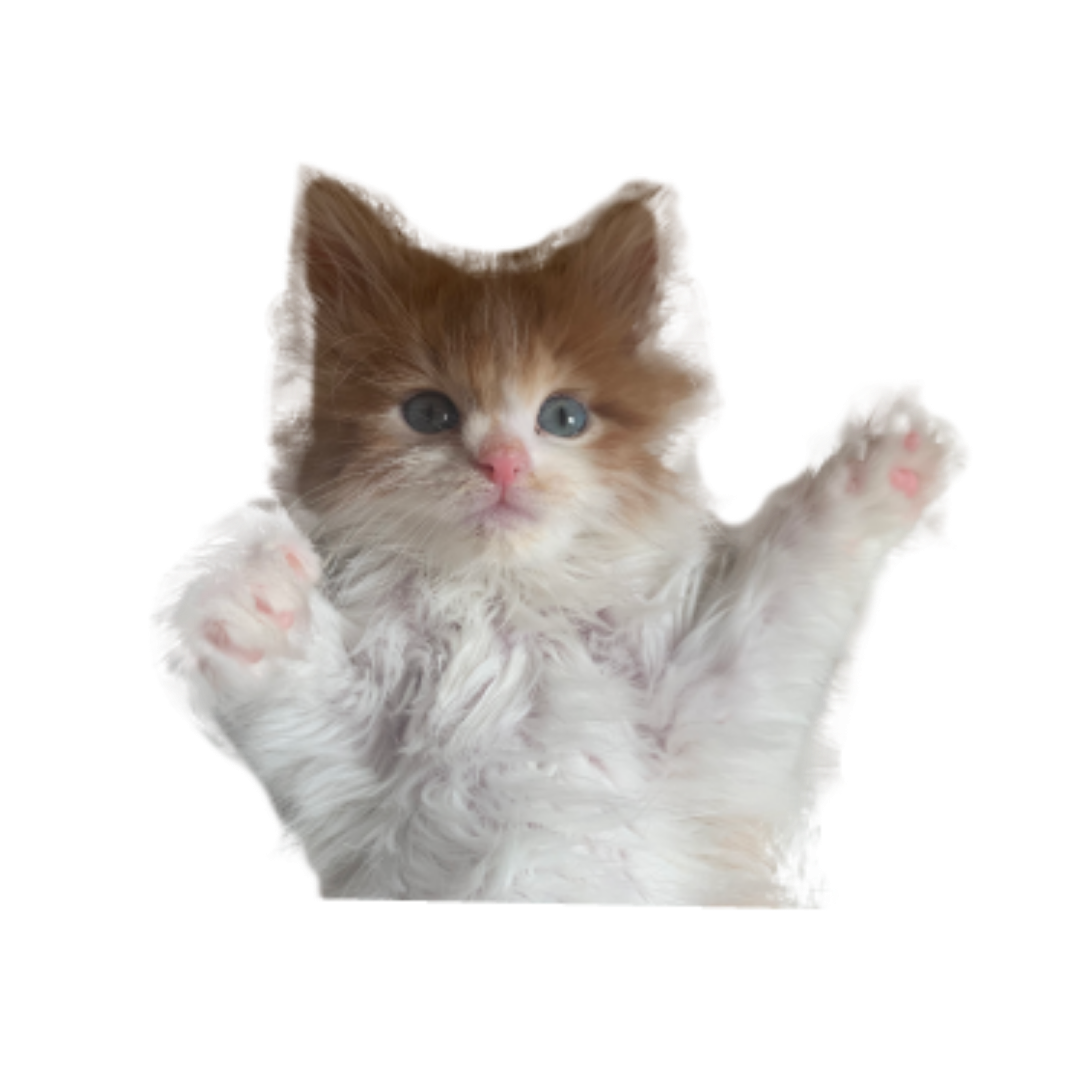
項目が沢山ありすぎて、何をチェックすればいいのか分からないよ〜
という方も多いと思います。
なので、この記事では初心者は最低限ここだけチェックしておけばOKという3つの項目を解説します!
島田萌子の経歴
- 2018年4月:保育士を退職&ブログ実践開始
- 2018年10月:ブログで月収約25万円達成
- 2019年1月:ブログと情報発信で月収100万円達成
- 2019年:年収1000万円を達成
詳しいプロフィールはこちら
Googleアナリティクスとは
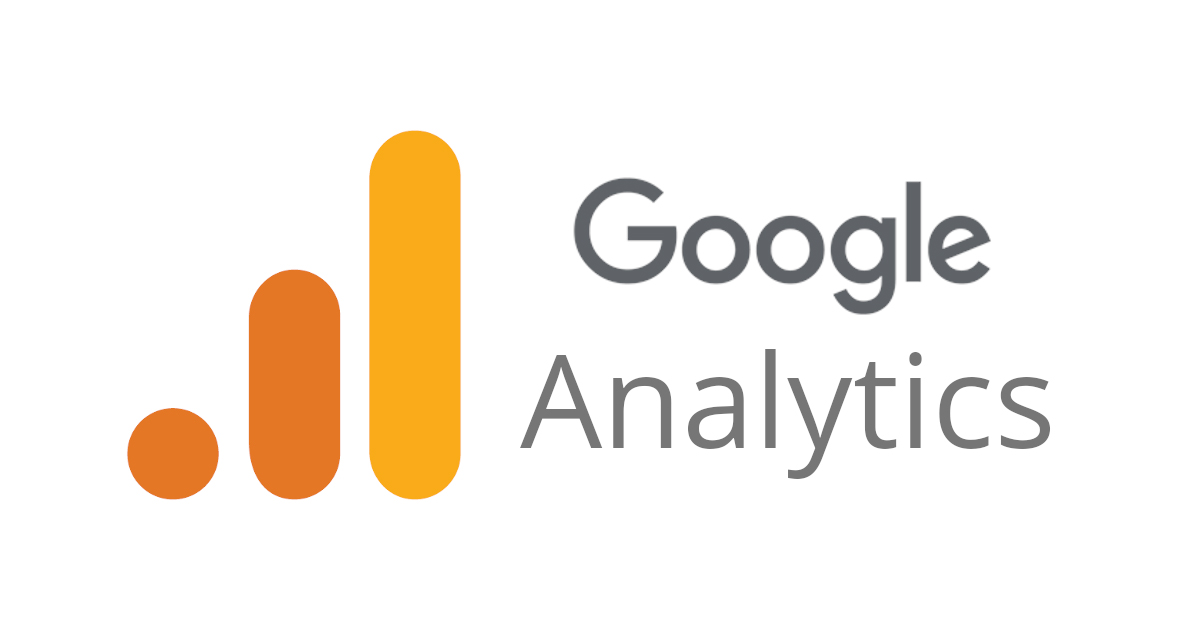
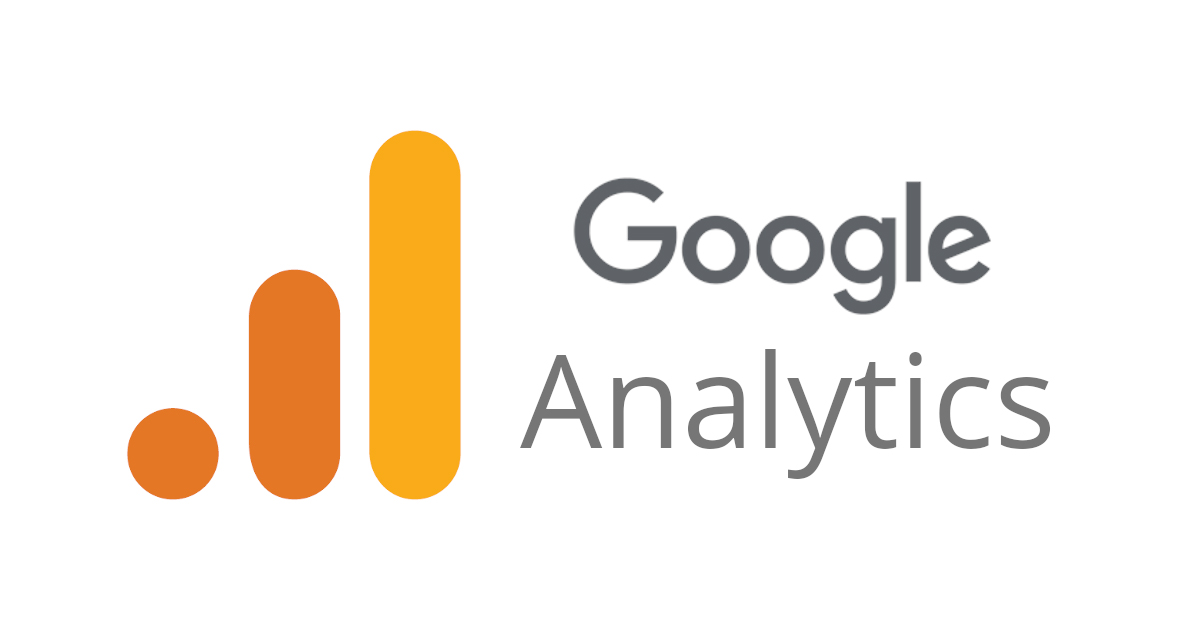
GoogleアナリティクスはGoogleが提供している無料のアクセス解析ツールです。
自分のサイトや記事にどのくらいアクセスが集まっているのかを知ることができます。
まだアナリティクスのアカウントを作成していない方は、設定をしておきましょう。
Googleアナリティクス設定方法はこちら


Googleアナリティクスで初心者がチェックすべき3つの項目
アナリティクスには多くのデータがありますが、初心者が最低限チェックしておくべき項目を3つ解説します。
①リアルタイムPV
PVとは「ページビュー」のことで、「記事が表示された回数」を表す数値です。
リアルタイムPVとは、あなたがアナリティクスを見ている現時点で、自分のサイトがどのくらい見られているのか、ということです。



リアルタイムのPV数が100なら、その瞬間に100人があなたのサイトを見ている、ということになります。
リアルタイムPVを見てやるべきこと
- 今アクセスが集まっている原因を探る
- その記事をTwitterで拡散する
- その記事のリライトする(最新情報あれば)
- その記事に関連記事を内部リンクする
- その記事の関連記事を書き横展開する
など
リアルタイムでアクセスが集まっていることがわかったら、まずアクセスが集まっている原因を探りましょう。
その原因によって、Twitterで拡散するツイート内容を考えたり、リライトしたりします。



検索順位が抜かれないように、最新情報にリライトしておきましょう。
また、リアルタイムで多くのアクセスが集まっている記事に、関連記事を内部リンクを貼っておくと、アクセスの底上げもできます。
内部リンクからサイト回遊率されればSEOにも効果があります!
リアルタイムPVの確認方法
リアルタイムPVは、下記の手順で確認することができます。
- Googleアナリティクス
- リアルタイム
- コンテンツ
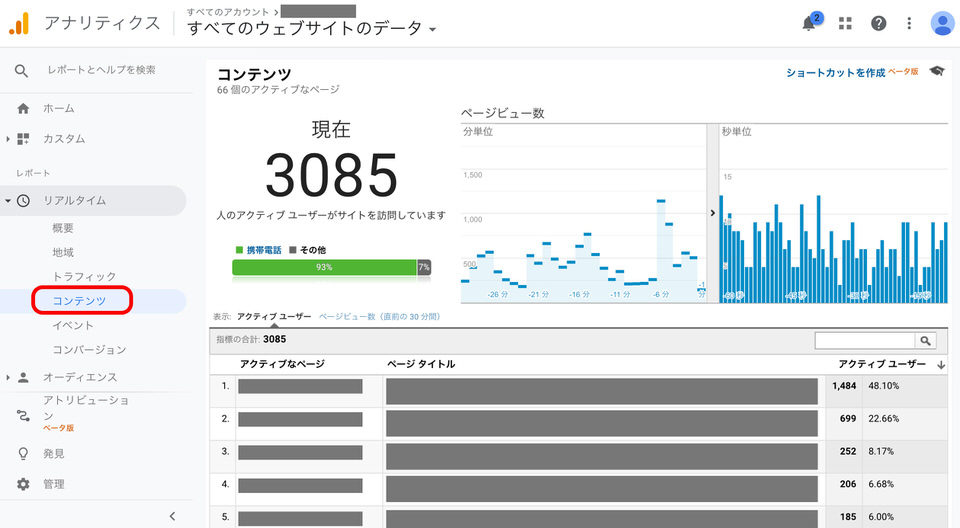
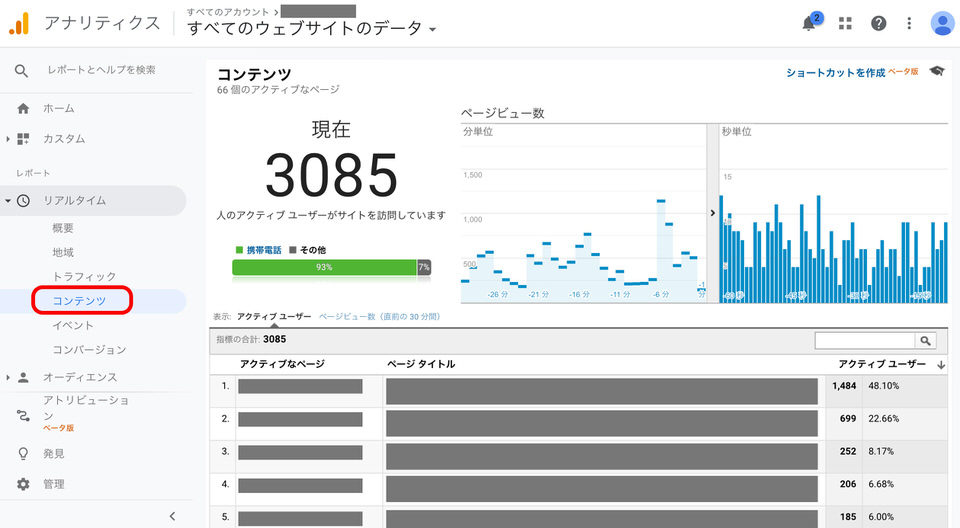
リアルタイムでどの記事がどれくらい見られているのかを記事タイトルで確認することができます。



速報系の記事を書いた時やテレビネタの仕込み記事を書いた時の放送時に、リアルタイムでどのくらいアクセスがあるかなどをチェックしたりするといいですね!



狙ったタイミングでちゃんとアクセスが爆発した!
②期間・日付指定してPV数を確認
リアルタイムで常にアクセス数を見ているわけではないので、
「昨日のPV数」や「先月のPV数」など、ある一定期間でどの記事にアクセスが集まっているのかも検証しましょう!
期間を指定してPVを見てやるべきこと
- 狙ったタイミングでちゃんとアクセス取れてたか(テレビネタなど)
- アクセスがあった記事の原因分析(何が良かったのか)
- アクセスなかった記事の原因分析(何を改善すべきか)
- 「平均ページ滞在時間」が極端に少ない記事はリライト
- 「直帰率・離脱率」が極端に高い記事はリライト
- アクセスある記事の関連記事を増やし横展開する
など
リアルタイムPVだけではサイト全体のアクセス状況は確認できないので、「昨日のPV」、「先月のPV」を定期的にチェックしています。
特に、アクセスが集まっている記事は、関連記事を増やしてアクセスの底上げを狙うのがオススメです。
また、記事ごとの「平均ページ滞在時間」や「直帰率」「離脱率」を確認すると、記事内容のリライトすべきかの判断もできます。
例えば、ページ滞在時間が2分未満など短い場合や、直帰率が高い(関連記事に飛ばすにサイト閉じられている)場合は、
読者に内容が不十分と判断されている可能性があるので、リライトする必要があるかもしれません。
日付や期間を指定したPVの確認方法
日付や期間を指定してPV数を確認することもできます。
- Googleアナリティクス
- 行動
- 概要
- サイトコンテンツ
- すべてのページ
- ページタイトル
右上に表示されている日付の部分を変更すれば、好きな日付や範囲のPV数を確認できます。
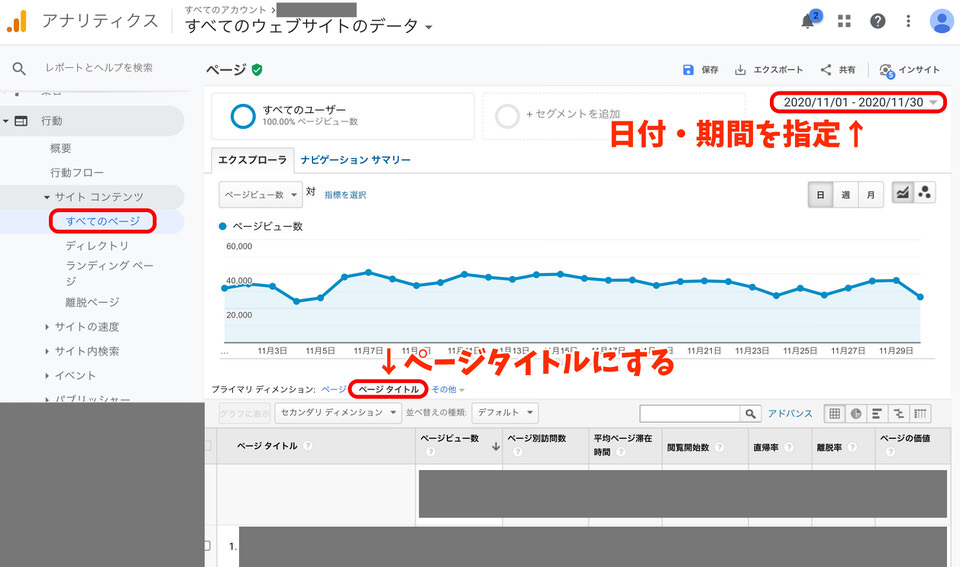
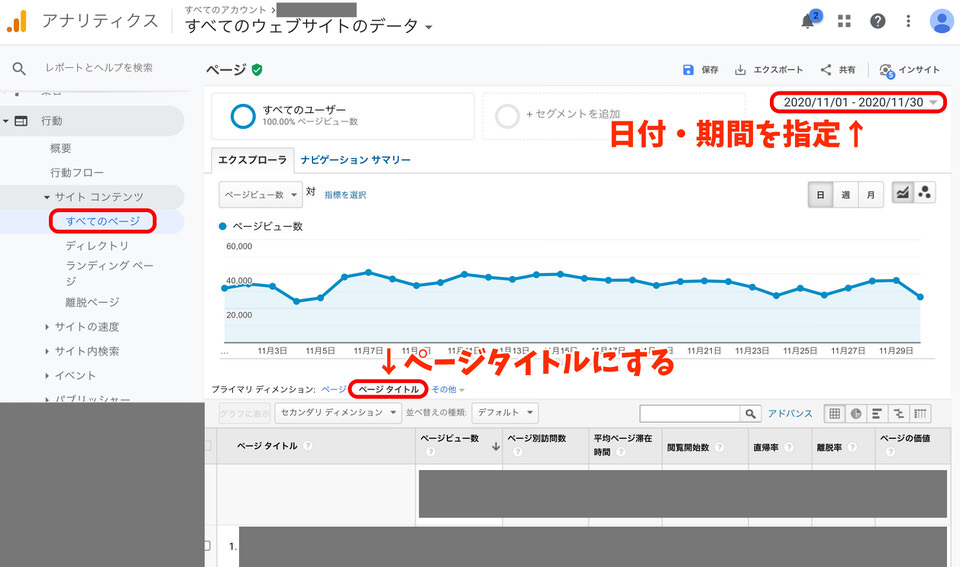
③どこからアクセスが集まっているのか
どこからアクセスが集まっているかの流入経路の確認も地味に大事です。
TwitterやInstagramなどのSNSからのアクセスよりもGoogle検索からの流入の方がアクセスが安定するので、
集まっているアクセスがしっかりGoogle検索からのものなのか確認しましょう。



トレンドブログは9割以上がGoogle検索からのアクセスなので、
しっかり狙ったキーワードでGoogle検索されてのアクセスなのか確認することは非常に大事です!
アクセス流入経路の確認方法
自分のサイトにどんな経路でアクセスが集まっているのかを確認することもできます。
- Googleアナリティクス
- 集客
- 概要
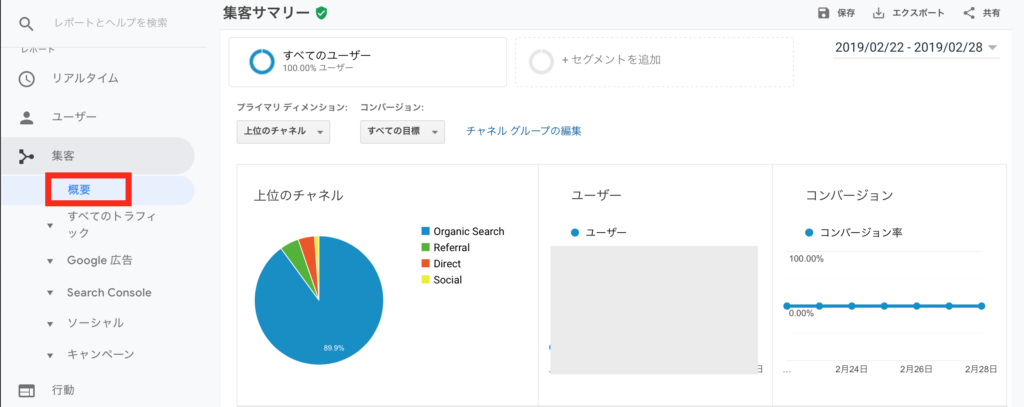
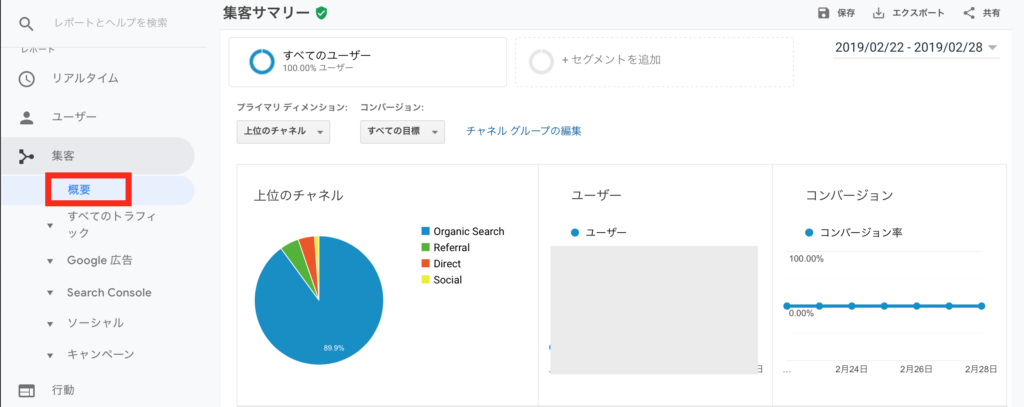
- Organic Search:グーグルやヤフーなどの検索エンジンからのアクセス
- Referral:個人ブログなどの他サイトからのアクセス
- Direct:ブックマークしているユーザー等、直接URLからのアクセス
- Social:TwitterなどのSNSからのアクセス
さらに具体的にどこからのアクセスなのか知りたい場合は、「Organic Search」などの項目をクリックすると見ることができます。
- データが少ないと、出てこない場合もあります。
試しに「Social」をクリックしてみると「Twitter」や「Facebook」など具体的なアクセス元のSNSがわかります。


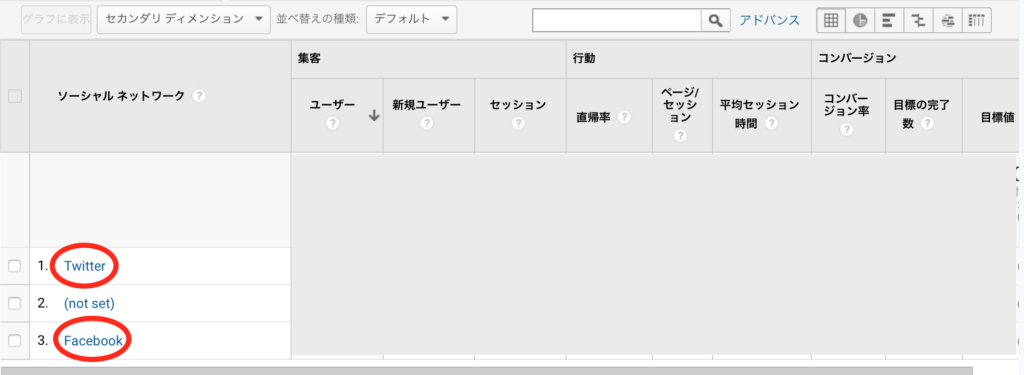
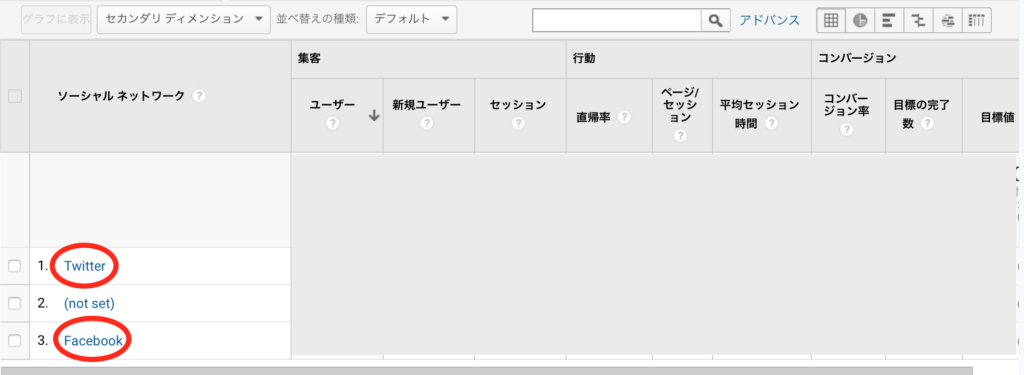
記事がTwitterやFacebookなどのSNSでも拡散され、記事が見られていることが分かりますね。
Twitterで記事をシェアすることで、検索エンジン以外からのアクセスも見込めるのでオススメです。


まとめ
グーグルアナリティクスの使い方や、初心者がチェックしておくべきポイントを解説しました!
- リアルタイムPV
- 期間・日付指定してPV数を確認
- どこからアクセスが集まっているのか
最低限、この3つの項目は確認しておきましょう。
PV数をチェックしておくことで、どんな記事に需要があるのか分かるので、アナリティクスはブックマークしておき、日々検証していくといいですね!
他にも読者の年齢や性別・地域など、いろんなデータの分析ができるので、余裕が出てきたらアナリティクスのページ内を色々クリックしてみてください。



触っているうちに「このページでは、こういうデータが見れるのか!」ということが分かってくるはずです!
アナリティクスと合わせてサーチコンソールも毎日チェックすると効果的です!


メルマガでは、私が起業して理想的なライフスタイルを実現するために、どのように考えて行動してきたのか具体的にお伝えしています。
- ブログアフィリエイトで収入をつくる方法をまとめたコンテンツ
- PC1台で自由な働き方を実現する方法を学べる動画コンテンツ
を読者限定でプレゼントしていますので、ぜひチェックしてみてくださいね♪








